Как легко удалять строки и столбцы в таблицах Excel
Научитесь эффективно удалять лишние строки и столбцы в Excel, экономя время и упрощая процесс работы с таблицами.
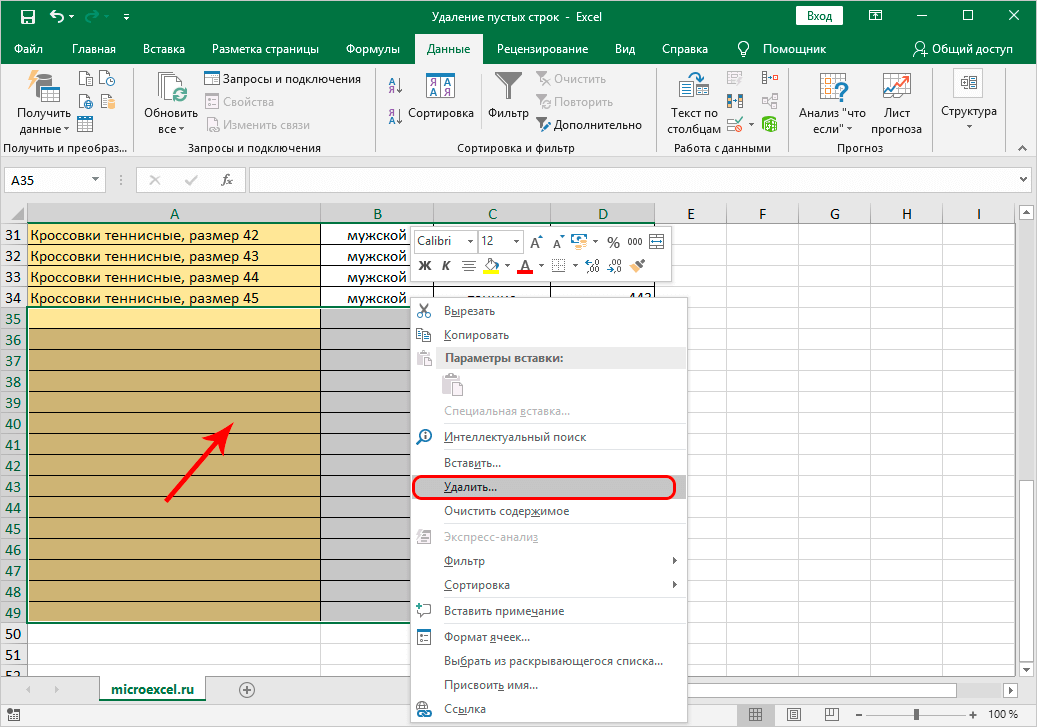
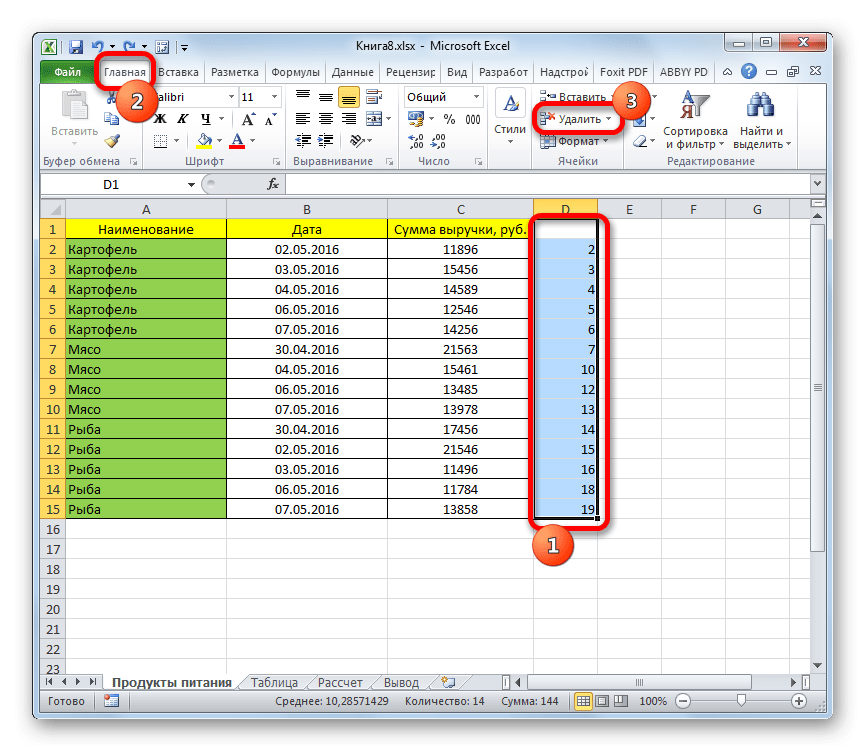
Чтобы удалить строку, выделите её и нажмите правую кнопку мыши, затем выберите Удалить из контекстного меню.
Запись Разборов РК подписчиков от 08.05.2024

Для удаления столбца, выберите нужный столбец и примените аналогичный метод - нажмите правую кнопку мыши и выберите Удалить.
Подсветка текущей строки
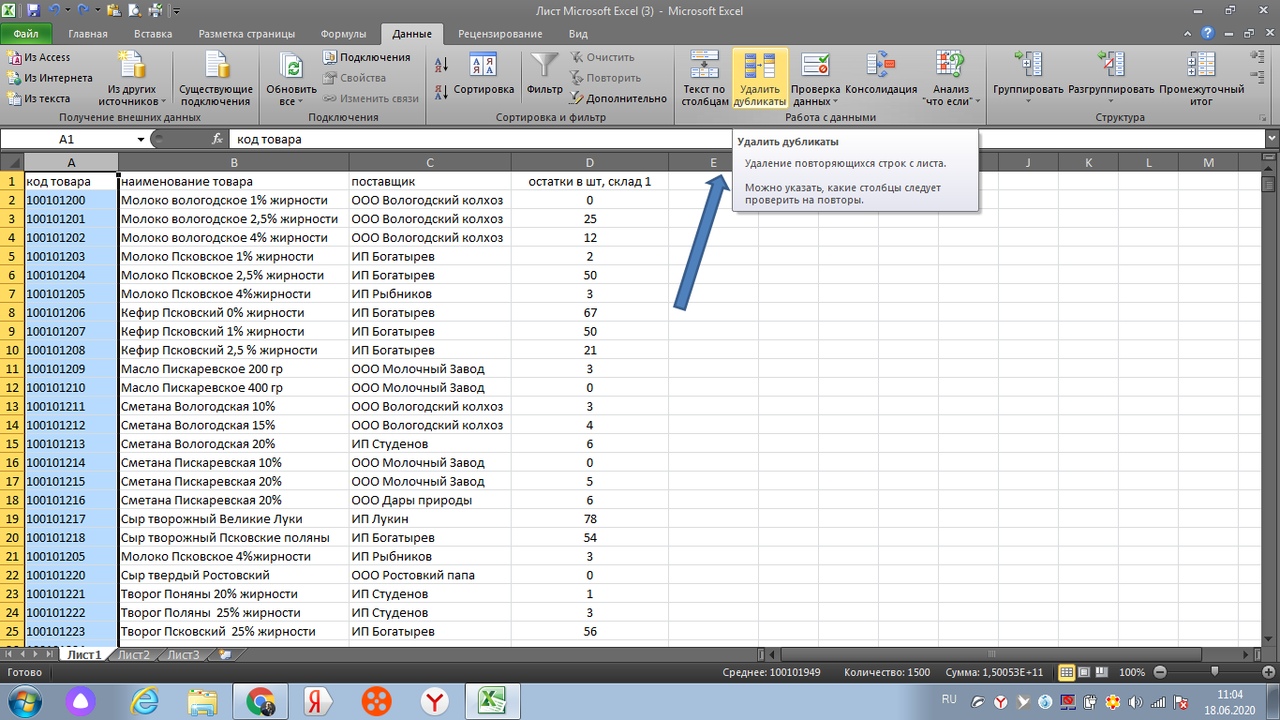
Используйте комбинацию клавиш Ctrl+- для быстрого удаления выделенных строк или столбцов без использования мыши.
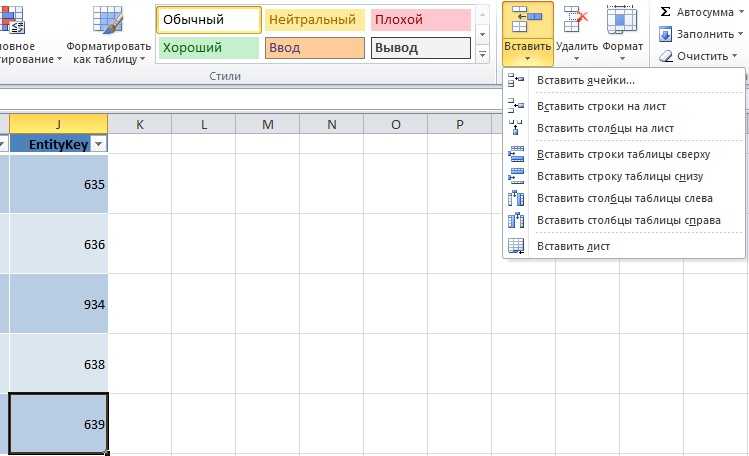
Перед удалением убедитесь, что выбранные строки или столбцы не содержат важной информации, иначе вы можете потерять данные без возможности восстановления.
Если случайно удалили нужные строки или столбцы, воспользуйтесь командой Отменить (Ctrl+Z) для отмены последнего действия.

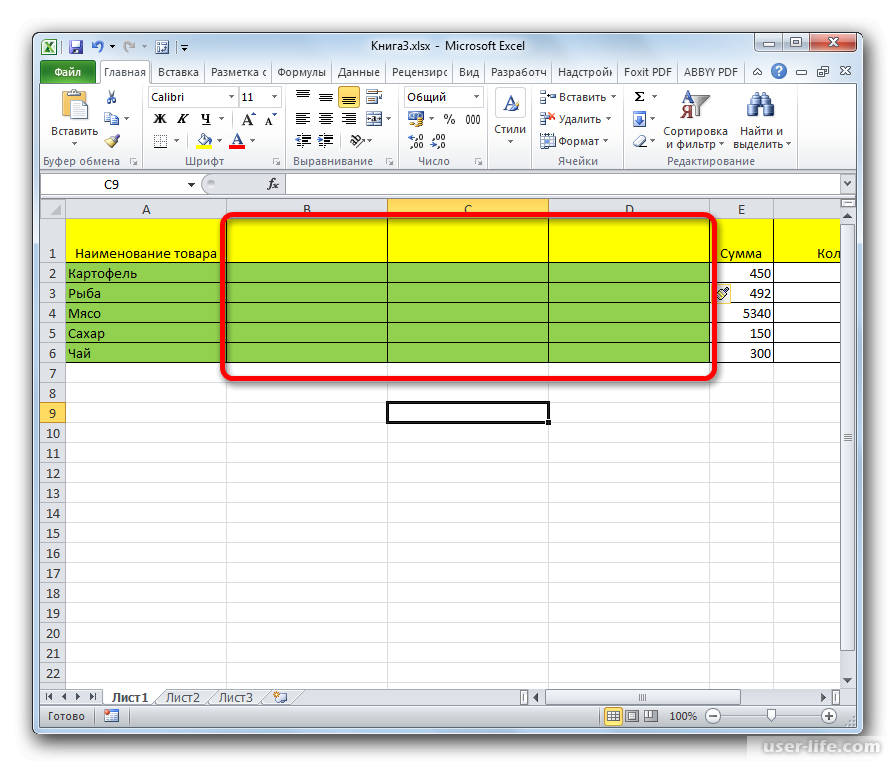
Избегайте удаления строк или столбцов, если вы не уверены в необходимости этого действия, так как оно может повредить структуру таблицы.
При удалении строк или столбцов с данными, которые важны для расчетов или анализа, предварительно сохраните копию таблицы для безопасности.

Не забывайте о возможности перемещения строк и столбцов вместо удаления, если это соответствует вашим целям и помогает улучшить структуру таблицы.
Удаление пустых строк и столбцов в Excel

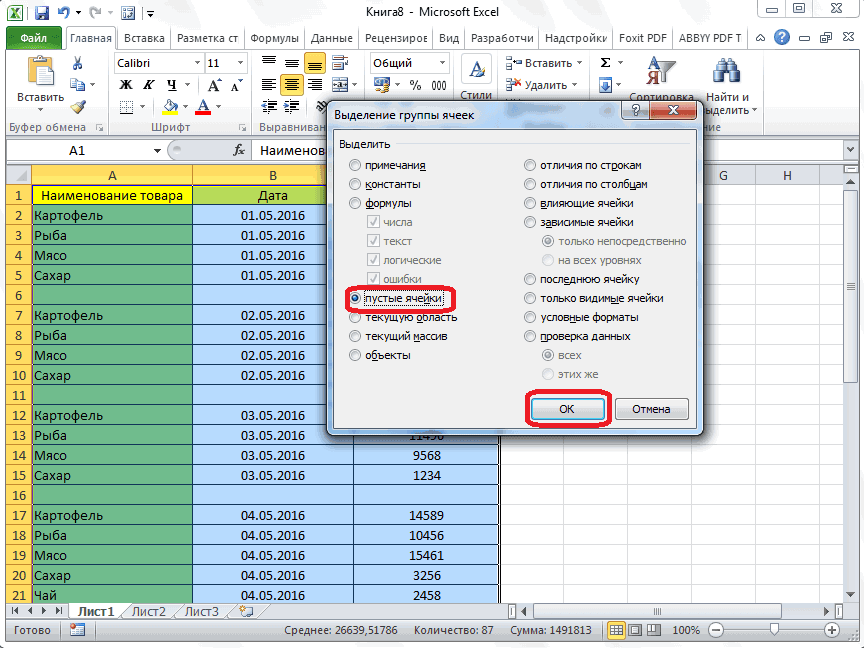
Применяйте фильтры и сортировку к таблице, чтобы упростить поиск и выделение лишних строк и столбцов перед удалением.
Удаление строк в Excel

После удаления строк или столбцов перепроверьте свои данные, чтобы убедиться, что структура таблицы осталась правильной и не было потерь важной информации.